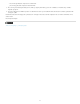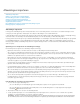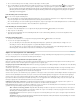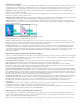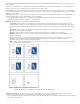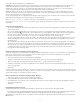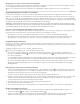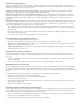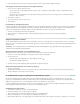Operation Manual
PDF-bestand met gebruiksbeperkingen (bijvoorbeeld niet kunnen bewerken of afdrukken) maar zonder wachtwoorden is opgeslagen, kunt u het
bestand plaatsen.
Wanneer u een PDF-bestand (of een bestand dat is opgeslagen in Illustrator 9.0 of hoger) plaatst en Importopties tonen in het dialoogvenster
Plaatsen selecteert, wordt er een dialoogvenster weergegeven met de volgende opties:
Voorvertoning Hiermee geeft u een voorbeeld weer van een pagina in het PDF-bestand voordat u dat gaat plaatsen. Als u een pagina plaatst
van een PDF-bestand dat meerdere pagina's bevat, klikt u op de pijlen of voert u onder de voorvertoning het paginanummer in van een bepaalde
pagina die u wilt weergeven.
Pagina's Geef de pagina's op die u wilt plaatsen: de pagina die wordt weergegeven in de voorvertoning, alle pagina's of een paginabereik. Voor
Illustrator-bestanden kunt u opgeven welk artboard moet worden geplaatst.
Als u meerdere pagina's opgeeft, houdt u Alt (Windows) of Option (Mac OS) ingedrukt, terwijl u het bestand plaatst, om alle pagina's
tegelijkertijd te plaatsen, waarbij de ene pagina de andere overlapt.
Uitsnijden naar Bepaal welk deel van de PDF-pagina wordt geplaatst:
Selectiekader Hiermee plaatst u het selectiekader van de PDF-pagina of het gedeelte dat de objecten op de pagina, inclusief de
paginamarkeringen, omsluit. De optie Selectiekader (alleen zichtbare lagen) maakt alleen gebruik van de zichtbare lagen van het PDF-
bestand. De optie Selectiekader (alle lagen) plaatst het selectiekader van alle lagen van het PDF-bestand, zelfs als de lagen verborgen
zijn.
Afbeeldingen Hiermee plaatst u de PDF alleen in het gebied dat is gedefinieerd door een rechthoek die de auteur als plaatsbare
afbeelding heeft gemaakt (bijvoorbeeld clipart).
Bijsnijden Hiermee plaatst u de PDF alleen in het gebied dat wordt weergegeven of afgedrukt door Adobe Acrobat.
Snijtekens Hiermee geeft u aan waar de definitieve, geproduceerde pagina fysiek wordt bijgesneden in het productieproces als er
snijtekens aanwezig zijn.
Aflopend Hiermee plaatst u alleen het gebied dat aangeeft waar alle pagina-inhoud moet worden geknipt, als er een afloopgebied
aanwezig is. Deze informatie is nuttig als de pagina wordt afgedrukt in een productieomgeving. De afgedrukte pagina kan
paginamarkeringen bevatten die buiten het afloopgebied vallen.
Media Hiermee plaatst u het gebied dat de fysieke papiergrootte van het originele PDF-document aangeeft (bijvoorbeeld de afmetingen
van een vel A4), inclusief paginamarkeringen.
Opties voor het uitsnijden van geplaatste PDF-bestanden
A. Media B. Snijtekens C. Aflopend D. Inhoud E. Bijsnijden F. Afbeeldingen
Transparante achtergrond Selecteer deze optie om tekst of afbeeldingen weer te geven die onder de PDF-pagina in de InCopy -layout
terechtkomen. Deselecteer deze optie om de PDF-pagina met een dekkende, witte ondergrond te plaatsen.
Als u de achtergrond transparant wilt maken in een kader dat een PDF-afbeelding bevat, kunt u deze later dekkend maken door een opvulling
toe te voegen aan het kader.
74